Trong thời đại số, việc chia sẻ hình ảnh đã trở thành một phần không thể thiếu trong cuộc sống hàng ngày. Tuy nhiên, đôi khi những bức ảnh tuyệt đẹp lại vô tình chứa đựng các thông tin nhạy cảm mà bạn không muốn công khai, chẳng hạn như biển số xe, địa chỉ nhà, số điện thoại hay thậm chí là khuôn mặt của người lạ. Thay vì phải bỏ qua những khoảnh khắc đáng giá, bạn hoàn toàn có thể nhanh chóng làm mờ hoặc che đi những phần nhạy cảm này ngay trên điện thoại của mình. Bài viết này sẽ hướng dẫn bạn chi tiết các phương pháp hiệu quả để bảo vệ quyền riêng tư cho các bức ảnh, từ việc sử dụng công cụ tích hợp sẵn cho đến các ứng dụng chỉnh sửa ảnh miễn phí phổ biến.
Làm Mờ hoặc Che Thông Tin Nhạy Cảm Trên Ảnh iPhone
Công cụ chỉnh sửa ảnh tích hợp trên iPhone (ứng dụng Ảnh) không có tính năng làm mờ chuyên dụng. Tuy nhiên, bạn vẫn có thể dễ dàng che đi các phần nhạy cảm của một bức ảnh bằng cách sử dụng công cụ Đánh dấu (Markup). Công cụ này cung cấp nhiều lựa chọn để che phủ các khu vực trong ảnh bằng các loại bút, hình dạng, biểu tượng cảm xúc hoặc nhãn dán. Dưới đây là hướng dẫn chi tiết cách thực hiện:
- Mở ứng dụng Ảnh và tìm bức ảnh bạn muốn chỉnh sửa.
- Nhấn vào biểu tượng Sửa (Edit) ở cuối màn hình.
- Nhấn vào biểu tượng Đánh dấu (Markup), có hình cây bút chì trong một vòng tròn, ở góc trên cùng.
- Chọn công cụ bút và vẽ trực tiếp lên các phần nhạy cảm của bức ảnh. Bạn có thể nhấn vào bánh xe màu sắc ở cuối màn hình để chọn màu bút trùng với màu của vật thể cần che.
- Nếu bạn muốn che phủ một phần ảnh bằng hình dạng thay vì vẽ, hãy nhấn vào biểu tượng dấu cộng (+) để thêm hình dạng, nhãn dán hoặc thậm chí là một biểu tượng cảm xúc.
- Sau khi đã hài lòng với hình ảnh đã chỉnh sửa, nhấn Xong (Done) ở góc trên bên phải để lưu lại.
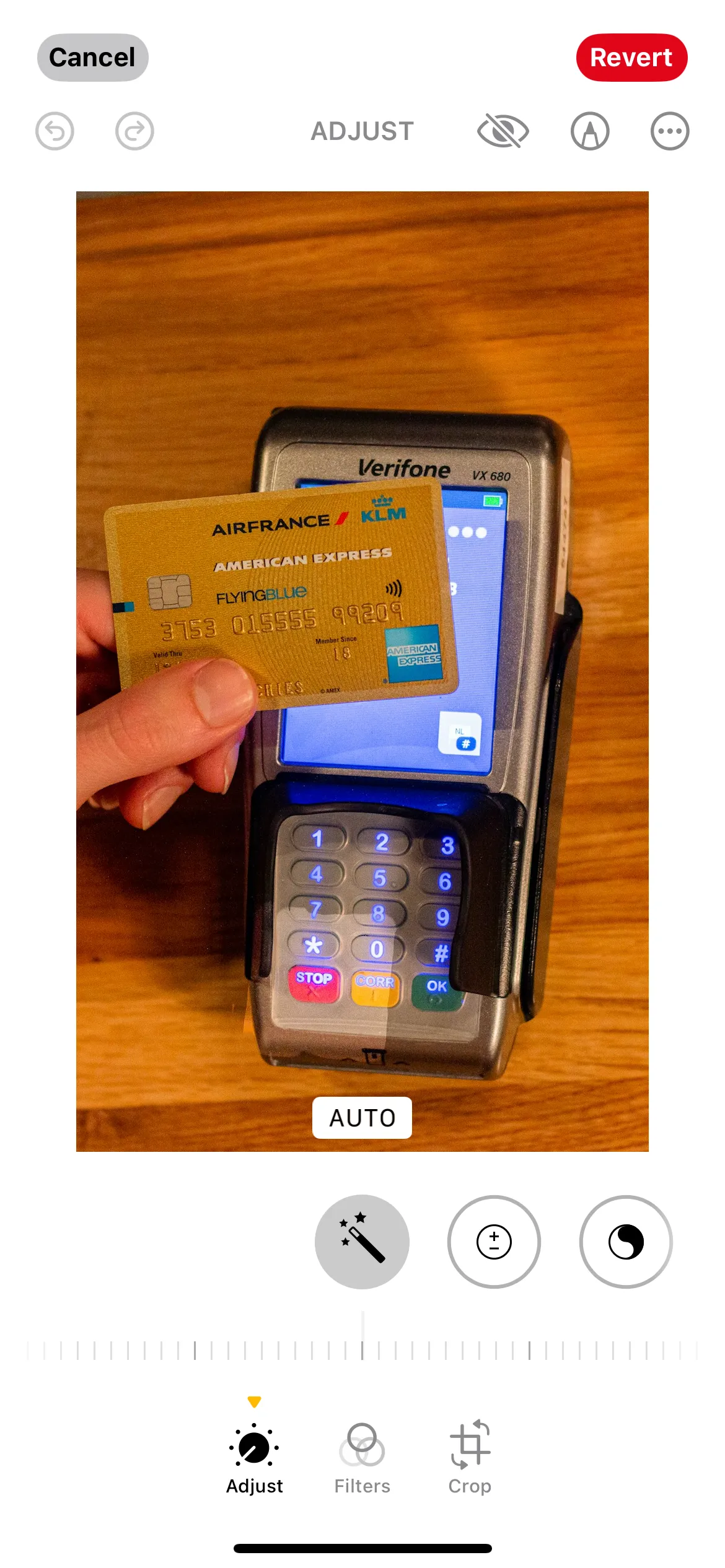 Màn hình ứng dụng Ảnh trên iPhone hiển thị ảnh thẻ tín dụng với tùy chọn chỉnh sửa
Màn hình ứng dụng Ảnh trên iPhone hiển thị ảnh thẻ tín dụng với tùy chọn chỉnh sửa
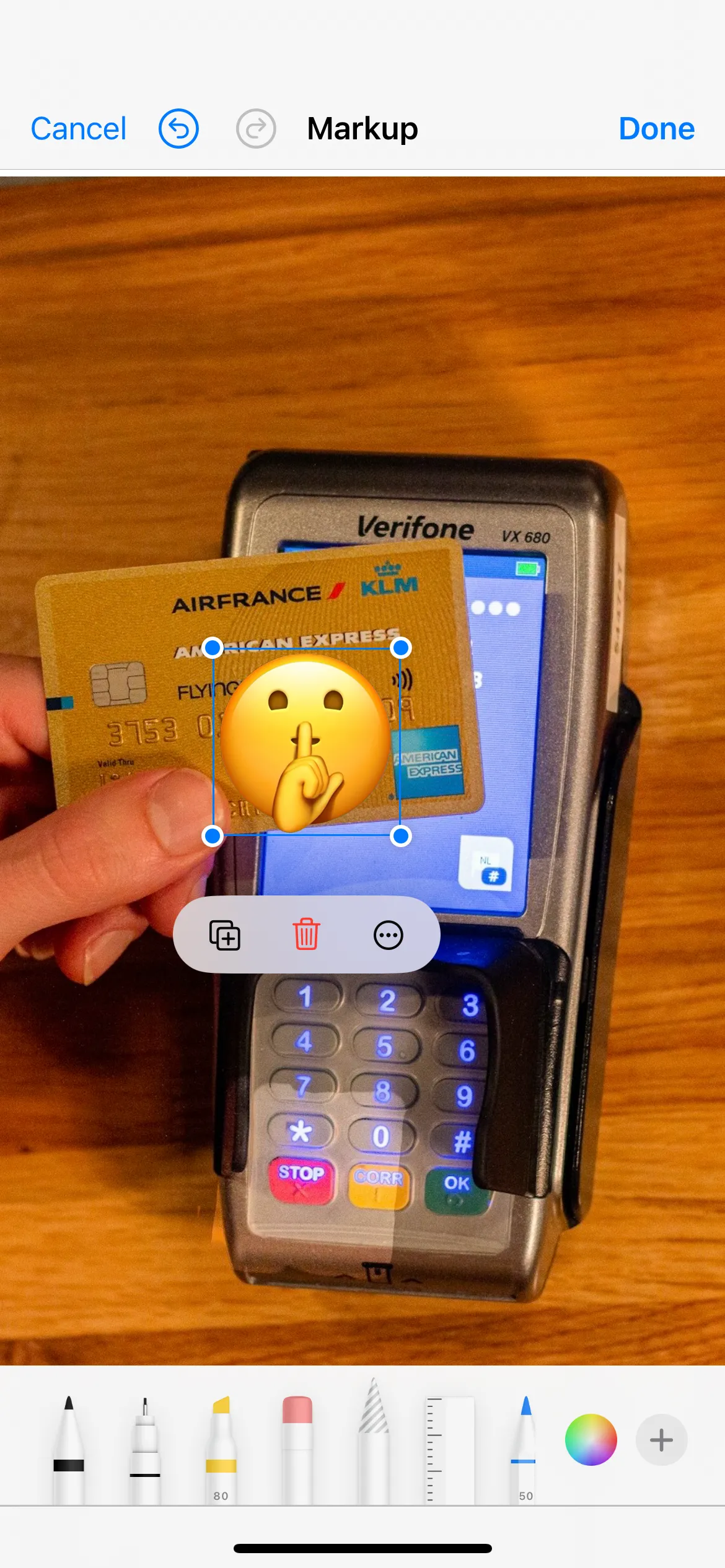 Công cụ Đánh dấu trong ứng dụng Ảnh trên iPhone hiển thị thẻ tín dụng đã được che số bằng biểu tượng cảm xúc
Công cụ Đánh dấu trong ứng dụng Ảnh trên iPhone hiển thị thẻ tín dụng đã được che số bằng biểu tượng cảm xúc
Che Thông Tin Nhạy Cảm Trên Ảnh Android (Google Photos)
Tương tự như iPhone, Google Photos trên Android không có công cụ làm mờ chuyên dụng. Mặc dù vậy, bạn vẫn có thể dễ dàng che đi các khu vực nhạy cảm trong ảnh của mình bằng công cụ Bút (Pen). Các bước thực hiện như sau:
- Mở ứng dụng Google Photos và chọn bức ảnh bạn muốn chỉnh sửa.
- Nhấn vào tùy chọn Chỉnh sửa (Edit) ở cuối màn hình.
- Trong menu chỉnh sửa, tìm và nhấn vào công cụ Đánh dấu (Markup).
- Nhấn vào tùy chọn Bút (Pen), chọn màu sắc phù hợp với vật thể hoặc khu vực bạn muốn che, sau đó vẽ lên đó.
- Khi đã hài lòng với kết quả, nhấn Xong (Done) và tiếp theo là Lưu bản sao (Save copy) để giữ nguyên ảnh gốc và lưu phiên bản đã chỉnh sửa.
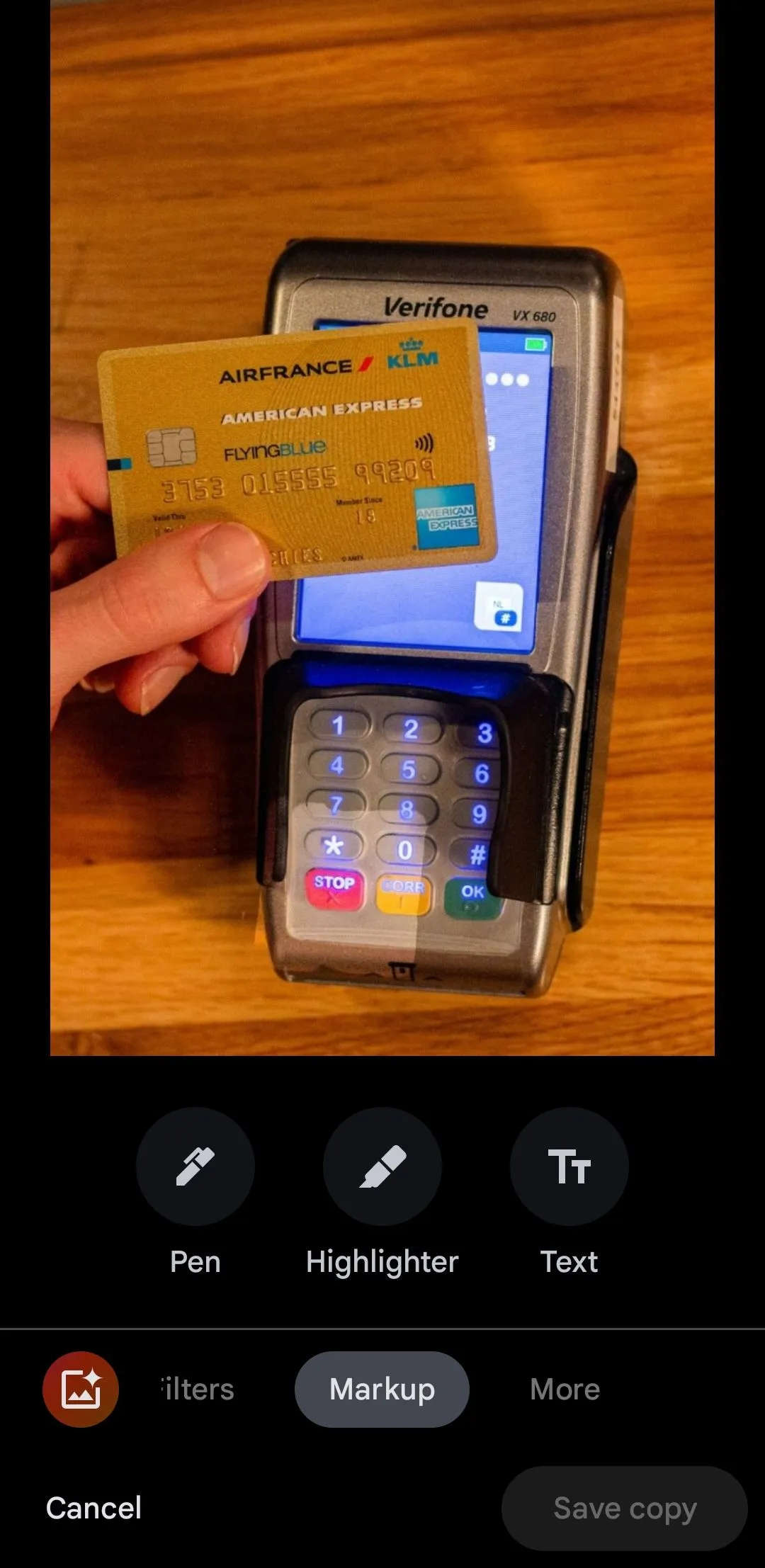 Ứng dụng Google Photos hiển thị ảnh thẻ tín dụng với công cụ Đánh dấu được chọn
Ứng dụng Google Photos hiển thị ảnh thẻ tín dụng với công cụ Đánh dấu được chọn
Làm Mờ hoặc Che Thông Tin Ảnh Trên Điện Thoại Samsung Galaxy
Khác với Apple Photos và Google Photos, trình chỉnh sửa ảnh trong ứng dụng Thư viện (Gallery) của Samsung lại có công cụ làm mờ tích hợp. Vì vậy, nếu bạn đang sử dụng điện thoại Samsung Galaxy, bạn có thể dễ dàng làm mờ hoặc che đi các phần nhạy cảm trong ảnh. Dưới đây là các bước bạn cần làm:
- Mở ứng dụng Thư viện trên điện thoại Samsung của bạn và mở bức ảnh muốn chỉnh sửa.
- Nhấn vào biểu tượng bút chì ở cuối màn hình để mở ảnh trong trình chỉnh sửa ảnh.
- Tìm biểu tượng trang trí (có hình mặt cười với cây bút chì) và nhấn vào đó.
- Chọn bút khảm (mosaic pen) và chọn kiểu làm mờ mong muốn. Bạn có thể sử dụng thanh trượt để tăng hoặc giảm độ dày của nét bút.
- Dùng ngón tay vẽ lên các khu vực bạn muốn làm mờ.
- Khi hoàn tất, nhấn Lưu (Save) ở phía trên cùng hoặc nhấn vào biểu tượng ba chấm và chọn Lưu bản sao (Save copy).
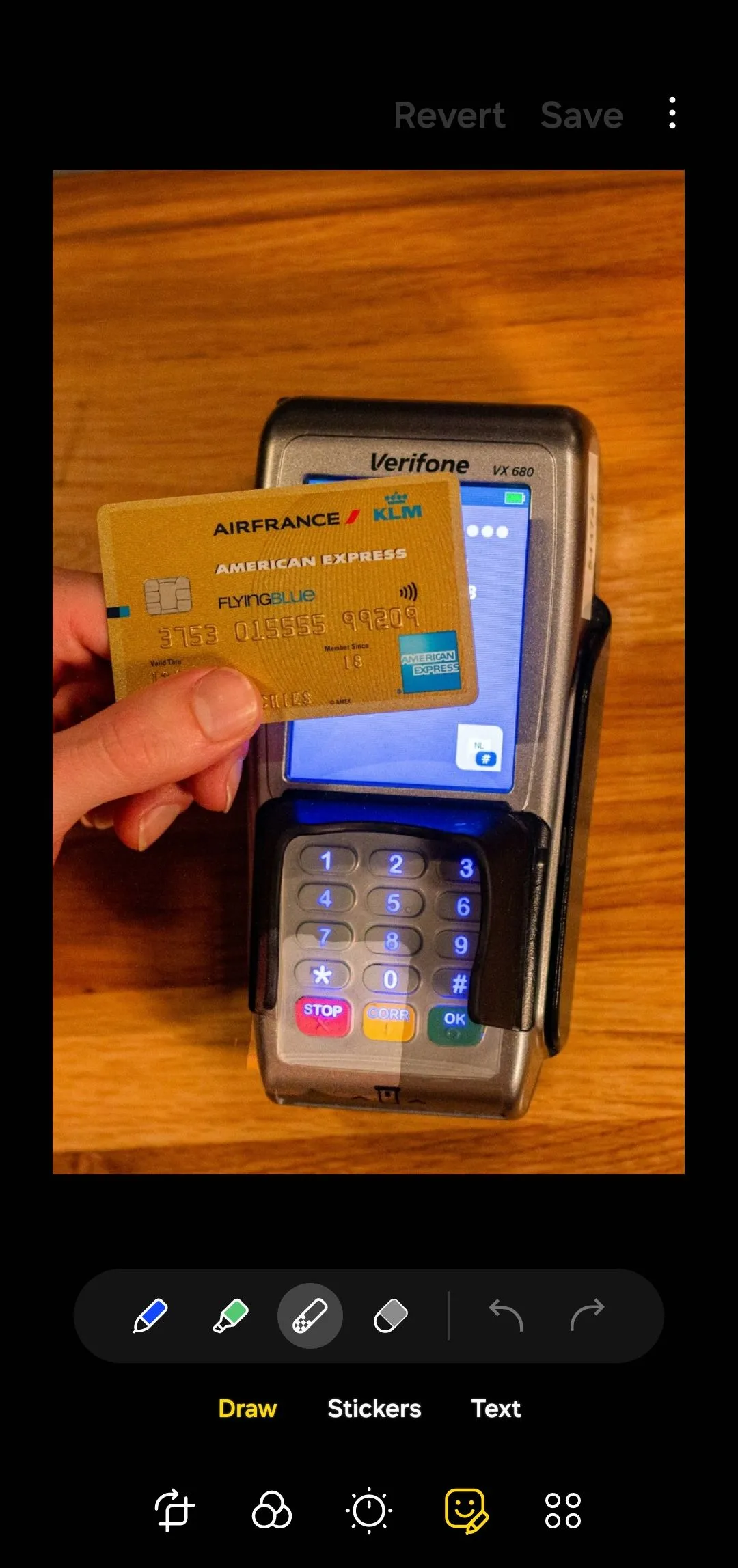 Trình chỉnh sửa ảnh của ứng dụng Thư viện Samsung hiển thị ảnh thẻ tín dụng
Trình chỉnh sửa ảnh của ứng dụng Thư viện Samsung hiển thị ảnh thẻ tín dụng
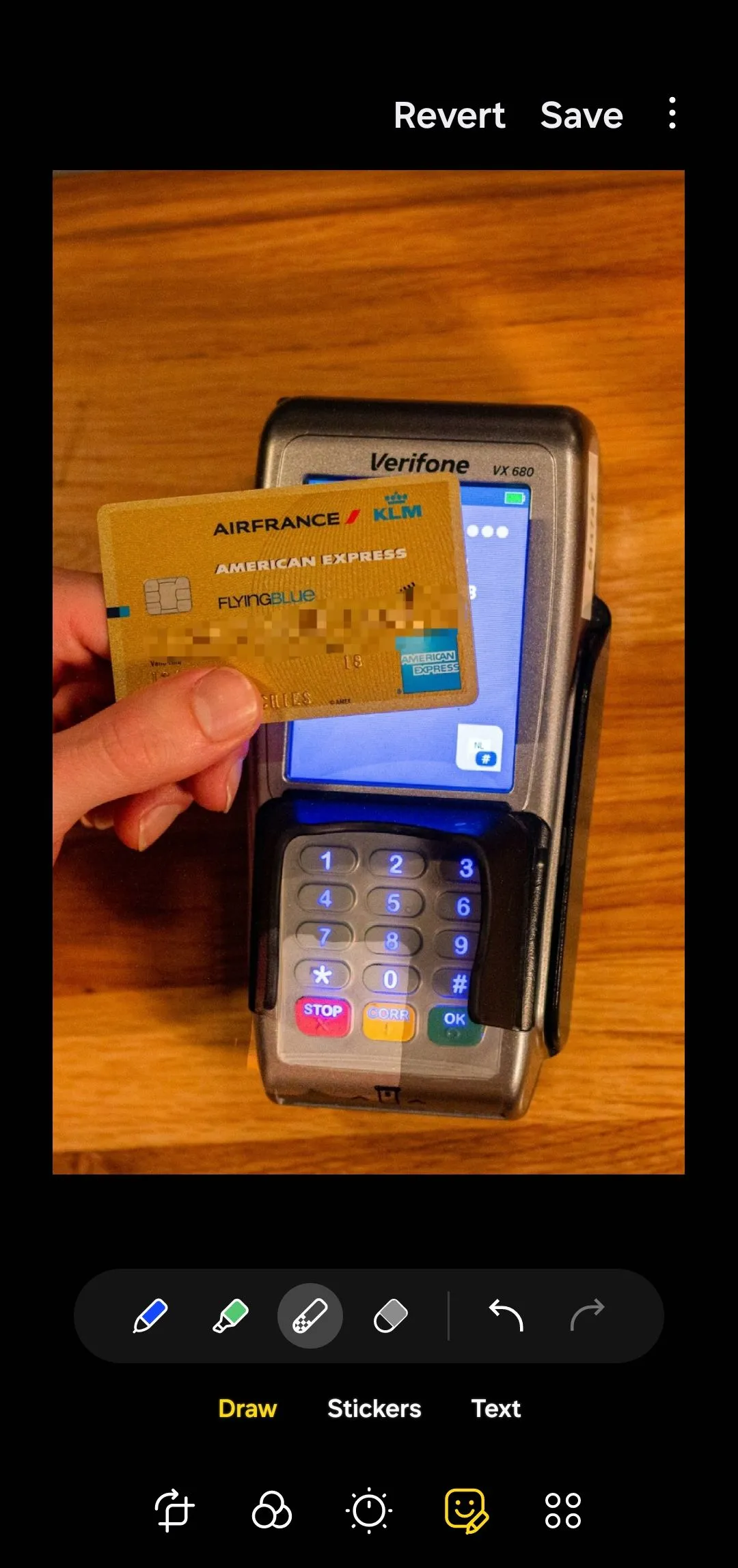 Trình chỉnh sửa ảnh của ứng dụng Thư viện Samsung hiển thị ảnh thẻ tín dụng với các số đã được làm mờ
Trình chỉnh sửa ảnh của ứng dụng Thư viện Samsung hiển thị ảnh thẻ tín dụng với các số đã được làm mờ
Làm Mờ Ảnh Dễ Dàng Trên Mọi Điện Thoại Với Canva
Canva là một công cụ thiết kế đa năng, có sẵn trên cả Android và iPhone, mang đến nhiều tùy chọn chỉnh sửa ảnh hữu ích, bao gồm cả công cụ làm mờ. Vì vậy, nếu bạn không dùng điện thoại Samsung nhưng muốn có tính năng làm mờ chuyên nghiệp, Canva là một lựa chọn thay thế tuyệt vời. Hơn nữa, tính năng này không yêu cầu đăng ký Canva Pro, cho phép bạn làm mờ các phần của ảnh ngay trên điện thoại hoàn toàn miễn phí. Dưới đây là những gì bạn cần làm:
- Mở Canva, nhấn vào biểu tượng dấu cộng (+) ở cuối màn hình và chọn Tải lên (Upload).
- Tìm và chọn bức ảnh của bạn, sau đó nhấn Chỉnh sửa ảnh (Edit image).
- Chọn Hiệu ứng (Effects) > Làm mờ (Blur) và điều chỉnh kích thước cọ cũng như cường độ làm mờ theo ý muốn.
- Dùng ngón tay di chuyển để làm mờ các khu vực mong muốn.
- Nhấn Lưu (Save) ở góc trên bên phải và chọn Tải xuống (Download) để có được bức ảnh đã chỉnh sửa trên điện thoại của bạn.
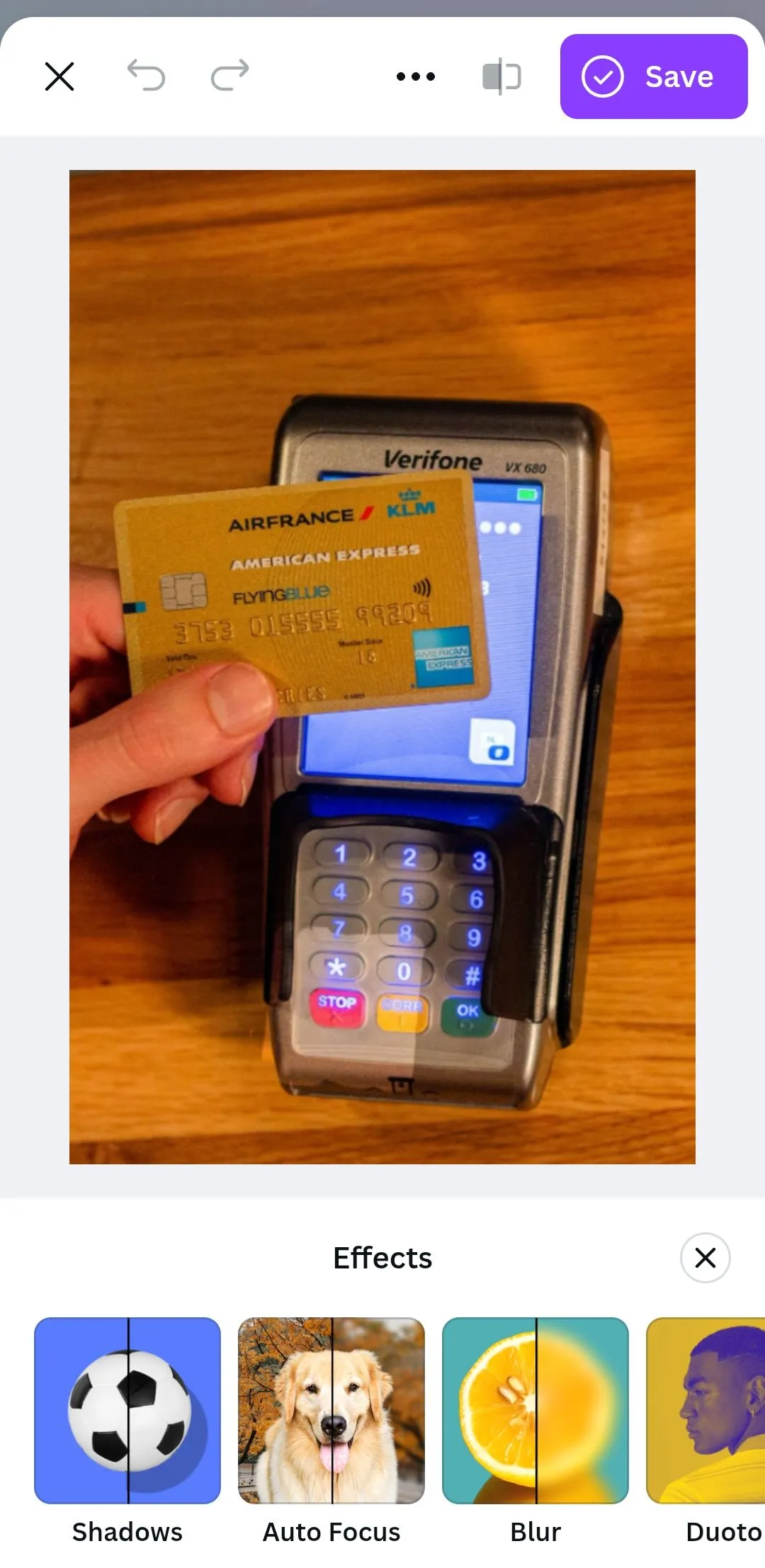 Thẻ Hiệu ứng trong ứng dụng Canva dành cho thiết bị di động hiển thị ảnh thẻ tín dụng
Thẻ Hiệu ứng trong ứng dụng Canva dành cho thiết bị di động hiển thị ảnh thẻ tín dụng
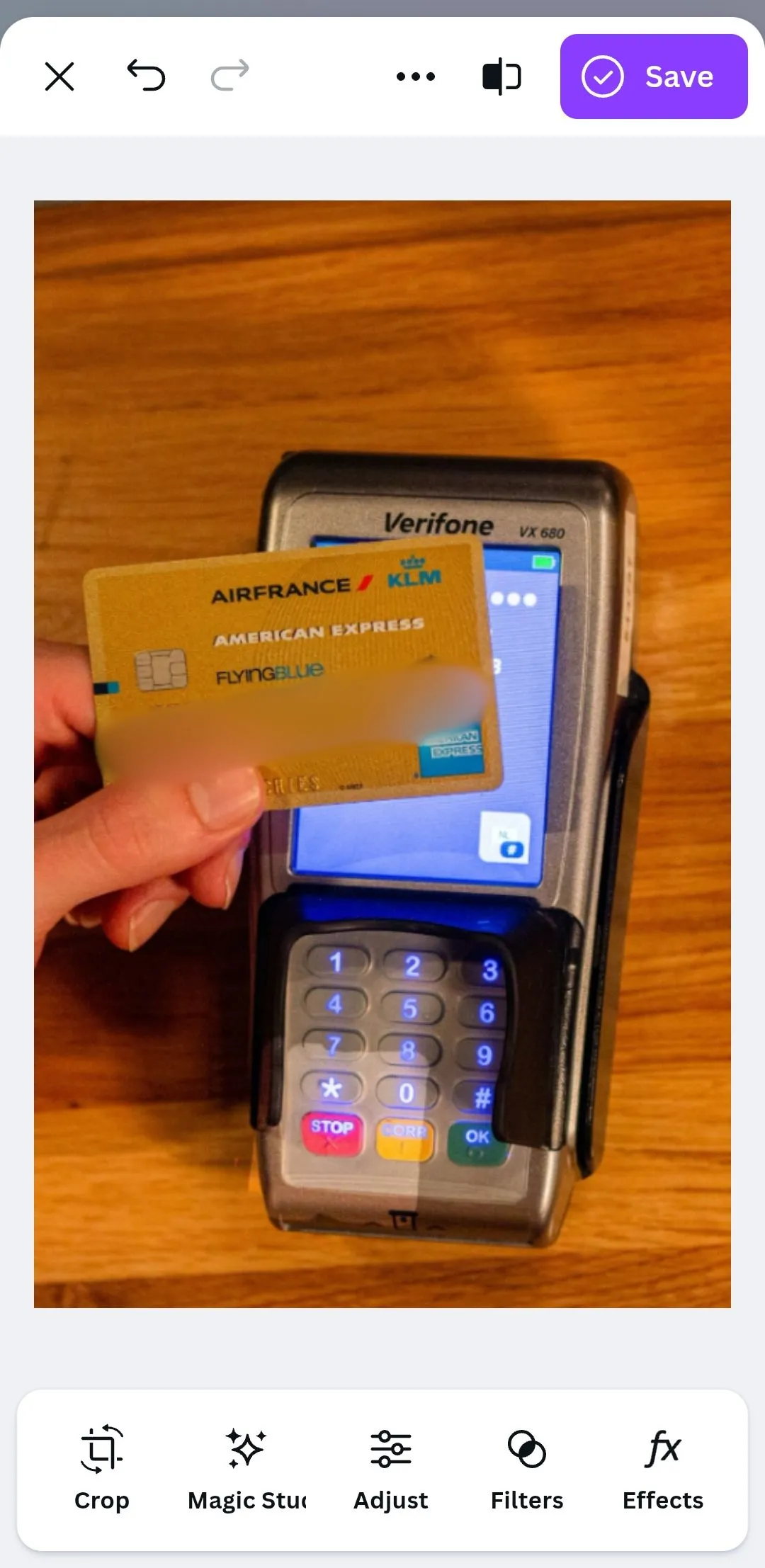 Ứng dụng Canva hiển thị ảnh thẻ tín dụng với các số đã được làm mờ
Ứng dụng Canva hiển thị ảnh thẻ tín dụng với các số đã được làm mờ
Lưu Ý Quan Trọng Về Bảo Mật Khi Chia Sẻ Ảnh Đã Chỉnh Sửa
Điều quan trọng cần lưu ý là việc đơn giản làm mờ hoặc thêm một hình dạng che phủ lên ảnh chưa phải là cách bảo vệ thông tin tuyệt đối. Bởi lẽ, vẫn có những công cụ chuyên dụng có thể “khôi phục” lại các hiệu ứng này. Để tăng cường bảo mật cho các chi tiết nhạy cảm, bạn nên chụp ảnh màn hình (screenshot) của bức ảnh đã chỉnh sửa, sau đó chia sẻ ảnh chụp màn hình đó. Việc này sẽ “làm phẳng” các lớp chỉnh sửa, khiến việc khôi phục thông tin gốc trở nên cực kỳ khó khăn hoặc bất khả thi đối với người khác. Đây là một mẹo đơn giản nhưng cực kỳ hiệu quả để bảo vệ thông tin cá nhân của bạn trên không gian mạng.
Bằng cách áp dụng các phương pháp làm mờ ảnh trên điện thoại mà chúng tôi đã hướng dẫn, bạn có thể tự tin chia sẻ những khoảnh khắc đẹp mà không lo lắng về vấn đề quyền riêng tư hay bảo mật thông tin cá nhân. Hãy luôn nhớ kiểm tra kỹ lưỡng trước khi đăng tải bất kỳ hình ảnh nào có chứa dữ liệu nhạy cảm. Bạn có kinh nghiệm hay mẹo hay nào khác để chỉnh sửa ảnh trên điện thoại không? Hãy chia sẻ ý kiến của bạn trong phần bình luận bên dưới nhé!